
閃電下單功能簡介
畫面範例
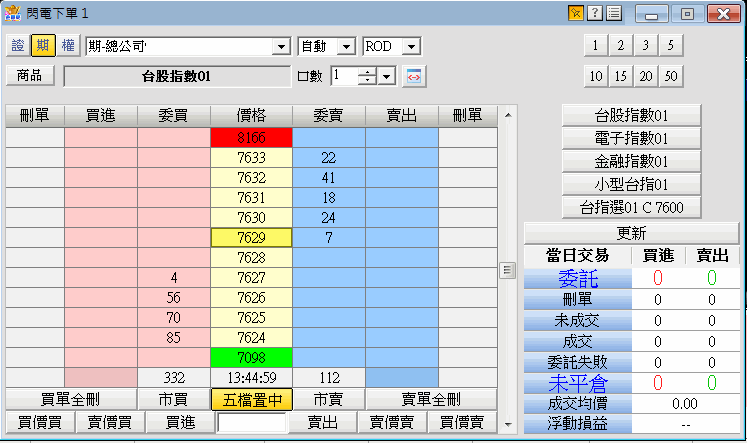
操作說明
- 開啟閃電下單位置:
〔報價〕主畫面:最上方的功能列的〔閃電圖示〕。
- 標題列的(
 )按扭,提供視窗置頂功能。
)按扭,提供視窗置頂功能。 - 標題列的(
 )按扭,可開啟閃電下單說明。
)按扭,可開啟閃電下單說明。 - 標題列的(
 )按扭,可開啟閃電下單設定視窗。
)按扭,可開啟閃電下單設定視窗。 - (
 )提供以下功能設定:〔一般〕、〔鍵盤功能〕、〔字型顏色〕。
)提供以下功能設定:〔一般〕、〔鍵盤功能〕、〔字型顏色〕。
〔一般〕:
- 「口數設定」:可分別於八個口數欄位中,設定常用的交易口數,按下確定後,口數快速按鈕會顯示所設定的數字。
- 「單擊滑鼠下單、刪單」及「雙擊滑鼠下單、刪單」:可選擇〔滑鼠單擊〕或〔滑鼠雙擊〕來進行下單及刪單。
- 「關閉交易確認視窗」:以滑鼠左鍵勾選後,進行委託及刪單時,系統將不會出現交易確認視窗。
- 「啟動鋪價下單」:以滑鼠左鍵勾選後,可同時進行多筆的鋪價下單,鋪價最多為10筆,共可涵蓋28個跳動點的範圍。
〔跳動點〕可設定每隔1~3個跳動點。
〔鋪價筆數〕可設定1~10筆,買進委託時價位遞減,賣出委託時價位遞增。
設定完成後,將滑鼠移至粉紅色或粉藍色的下單區域時,畫面會同時顯示多筆的紅色外框或藍色外框 (
 ),點選滑鼠左鍵後即可執行多筆的鋪價下單。 ※請特別注意:如設定為〔關閉交易確認視窗〕且同時啟動鋪價下單功能時,系統將會直接下出多筆的鋪價委託, 使用者請務必特別注意所委託的價格及數量。
),點選滑鼠左鍵後即可執行多筆的鋪價下單。 ※請特別注意:如設定為〔關閉交易確認視窗〕且同時啟動鋪價下單功能時,系統將會直接下出多筆的鋪價委託, 使用者請務必特別注意所委託的價格及數量。 - 「啟動右鍵刪單」:以滑鼠左鍵勾選後,可於下單區域(

 )按滑鼠右鍵進行刪單 , (滑鼠左鍵下單,滑鼠右鍵刪單)。
)按滑鼠右鍵進行刪單 , (滑鼠左鍵下單,滑鼠右鍵刪單)。 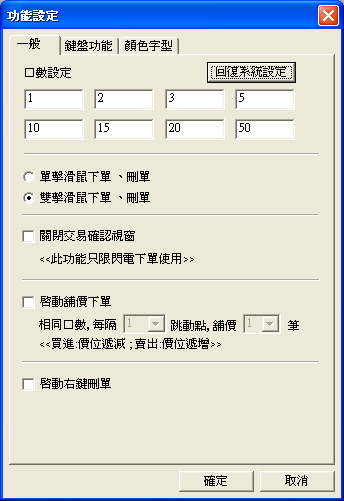
- 〔顏色字型〕:提供字型大小及顏色設定。
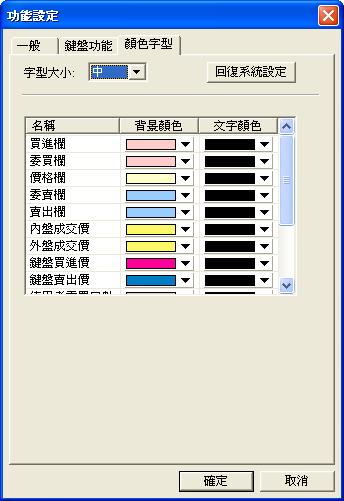
- (
 )提供〔期貨〕及〔選擇權〕市場選項,選定市場後 ,按鈕的底色會呈現黃色顯示。
)提供〔期貨〕及〔選擇權〕市場選項,選定市場後 ,按鈕的底色會呈現黃色顯示。 - (
 )下拉式選單,提供使用者選擇不同的交易帳號(分公司代碼,以分公司名稱呈現)。
)下拉式選單,提供使用者選擇不同的交易帳號(分公司代碼,以分公司名稱呈現)。 -
〔期貨市場〕:
- (
 )下拉式選單提供使用者選擇〔自動〕、〔新倉〕、〔平倉〕、〔當沖〕等委託條件。
)下拉式選單提供使用者選擇〔自動〕、〔新倉〕、〔平倉〕、〔當沖〕等委託條件。 - (
 )下拉式選單,提供〔ROD〕當日有效、〔IOC〕立即部份成交、〔FOK〕立即全部成交,三個選擇條件 ,(市價單不接受 〔ROD〕)。
)下拉式選單,提供〔ROD〕當日有效、〔IOC〕立即部份成交、〔FOK〕立即全部成交,三個選擇條件 ,(市價單不接受 〔ROD〕)。  )點選後,使用者可透過〔期貨代碼查詢〕來選擇商品。縱軸為台灣期貨交易所的期貨商品名稱,橫軸 為月份,選單按鈕上的數字為對應橫軸商品契約的月份。此方式可同時選好商品及契約月份,並將資料送到〔商品〕欄位。
)點選後,使用者可透過〔期貨代碼查詢〕來選擇商品。縱軸為台灣期貨交易所的期貨商品名稱,橫軸 為月份,選單按鈕上的數字為對應橫軸商品契約的月份。此方式可同時選好商品及契約月份,並將資料送到〔商品〕欄位。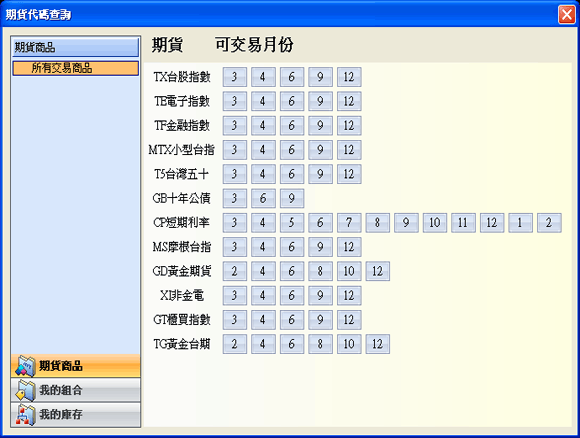
〔選擇權市場〕:
- (
 )下拉式選單提供使用者選擇〔自動〕、〔新倉〕、〔平倉〕等委託條件。
)下拉式選單提供使用者選擇〔自動〕、〔新倉〕、〔平倉〕等委託條件。 - (
 )下拉式選單,提供〔ROD〕當日有效、〔IOC〕立即部份成交、〔FOK〕立即全部成交,三個選擇條件 ,(市價單不接受 〔ROD〕)。
)下拉式選單,提供〔ROD〕當日有效、〔IOC〕立即部份成交、〔FOK〕立即全部成交,三個選擇條件 ,(市價單不接受 〔ROD〕)。 - (
 )點選後,使用者可透過〔選擇權代碼查詢〕對話盒來選擇商品。
)點選後,使用者可透過〔選擇權代碼查詢〕對話盒來選擇商品。 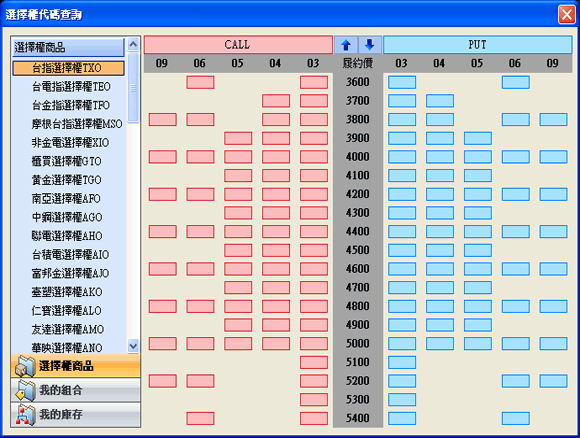
- (
- (口數)提供使用者直接輸入欲交易之口數;以滑鼠左鍵點擊(
 )可以上、下調整「口數」;點擊(
)可以上、下調整「口數」;點擊(  )會浮出「口數」選單如下圖; 直接點選「口數」後系統會把所點選之數字帶入欄內 。
)會浮出「口數」選單如下圖; 直接點選「口數」後系統會把所點選之數字帶入欄內 。 
- (
 )提供使用者快速點選所要交易的口數,點選按鈕後系統會把所點選之數量帶入口數欄內 ,口數的快速按鈕可於(
)提供使用者快速點選所要交易的口數,點選按鈕後系統會把所點選之數量帶入口數欄內 ,口數的快速按鈕可於( )〔功能設定 〕中進行口數的設定更改。
)〔功能設定 〕中進行口數的設定更改。 - (
 )提供閃電下單右方畫面的「隱藏 / 展開」功能。
)提供閃電下單右方畫面的「隱藏 / 展開」功能。 - 「五組商品記憶」按鈕:會記憶使用者最近五次所選擇的商品合約,按下欲交易的商品按鈕後,系統會將所選定的商品帶入商品欄內。
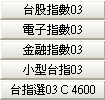
-
「當日交易資訊」:
- 按下(
 )按鈕,可手動更新下方的當日交易資訊。(亦可按快速鍵〔Insert〕)
)按鈕,可手動更新下方的當日交易資訊。(亦可按快速鍵〔Insert〕) - 當日交易資訊:顯示當日的〔買賣別〕、〔委託〕、〔刪單〕、〔未成交〕、〔成交〕、〔委託失敗〕、〔未平倉〕 、〔成交均價〕、〔浮動損益〕等資訊。
- 〔委託數量〕=〔刪單數量〕+〔未成交數量〕+〔成交數量〕+〔委託失敗數量〕,左列為即時資訊。
- 按下(
- 閃電下單執行委託的主要區域:
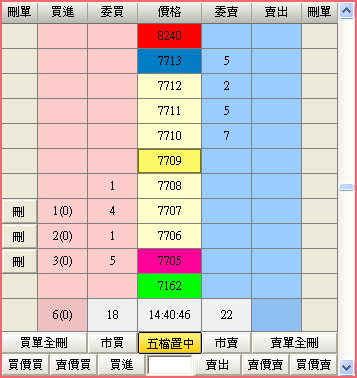
- 「價格」欄:顯示所選擇商品的報價,價格範圍為當日的漲停至跌停價,可以利用右方的捲動軸來上下移動價格區域。
- 以滑鼠點選(
 )鈕, 最新成交價及最佳五檔報價,會固定於畫面中央,使用者再按一次(
)鈕, 最新成交價及最佳五檔報價,會固定於畫面中央,使用者再按一次( )或捲動右方的捲動軸可以解除〔五檔置中〕的功能,或按〔Home〕鍵來開啟或關閉〔五檔置中〕的功能。
)或捲動右方的捲動軸可以解除〔五檔置中〕的功能,或按〔Home〕鍵來開啟或關閉〔五檔置中〕的功能。 - 「委買」及「委賣」欄:會顯示同一橫列所對應價格的市場委買及委賣口數。
- 「買進」及「賣出」欄:
( )粉紅色區域為執行買進的區域,將滑鼠移至粉紅色區域時,該欄位會顯示紅色外框(
)粉紅色區域為執行買進的區域,將滑鼠移至粉紅色區域時,該欄位會顯示紅色外框( ),點擊滑鼠左鍵可執行同一橫列所對應價格的委託買進。
),點擊滑鼠左鍵可執行同一橫列所對應價格的委託買進。
( )粉藍色區域為執行賣出的區域,將滑鼠移至粉藍色區域時,該欄位會顯示藍色外框(
)粉藍色區域為執行賣出的區域,將滑鼠移至粉藍色區域時,該欄位會顯示藍色外框( ),點擊滑鼠左鍵可執行同一橫列所對應價格的委託賣出。
),點擊滑鼠左鍵可執行同一橫列所對應價格的委託賣出。
如已啟動右鍵刪單,可於下單區域(
 )按滑鼠右鍵進行刪單 (滑鼠左鍵下單,滑鼠右鍵刪單)。
)按滑鼠右鍵進行刪單 (滑鼠左鍵下單,滑鼠右鍵刪單)。 - 執行交易委託後,粉紅色及粉藍色區域會顯示委託及成交數量,舉例如下:
 :5代表委託的買進口數,(3)代表已成交的口數,數字於全部成交或刪單後會自動消失,在未完全成交時, 如再多執行同一價位的委託,數字會繼續加總,直到同價位的委託全部成交或刪單後,數字即會自動消失。
:5代表委託的買進口數,(3)代表已成交的口數,數字於全部成交或刪單後會自動消失,在未完全成交時, 如再多執行同一價位的委託,數字會繼續加總,直到同價位的委託全部成交或刪單後,數字即會自動消失。 :5代表委託的賣出口數,(2)代表已成交的口數,數字於全部成交或刪單後會自動消失,在未完全成交時, 如再多執行同一價位的委託,數字會繼續加總,直到同價位的委託全部成交或刪單後,數字即會自動消失。
:5代表委託的賣出口數,(2)代表已成交的口數,數字於全部成交或刪單後會自動消失,在未完全成交時, 如再多執行同一價位的委託,數字會繼續加總,直到同價位的委託全部成交或刪單後,數字即會自動消失。 - 「刪單」欄:最左方為買進的刪單欄,最右方為賣出的刪單欄,以滑鼠左鍵按下(
 )鈕,可進行已委託的刪單。
)鈕,可進行已委託的刪單。  下方暗色列為合計列 ,由左至右依序為:
下方暗色列為合計列 ,由左至右依序為: :顯示未完全成交的總委託買進口數,數字於全部成交或全部刪單後會自動消失,有任何未完全成交時, 如繼續執行買進委託,數字會繼續累加,直到全部成交或刪單後數字即會自動消失。
:顯示未完全成交的總委託買進口數,數字於全部成交或全部刪單後會自動消失,有任何未完全成交時, 如繼續執行買進委託,數字會繼續累加,直到全部成交或刪單後數字即會自動消失。 :顯示市場總委買口數。
:顯示市場總委買口數。 :顯示市場最新一筆成交的時間。
:顯示市場最新一筆成交的時間。 :顯示市場總委賣口數。
:顯示市場總委賣口數。 :顯示未完全成交的總委託賣出口數,數字於全部成交或全部刪單後會自動消失,有任何未完全成交時, 如繼續執行賣出委託,數字會繼續累加,直到全部成交或刪單後數字即會自動消失。
:顯示未完全成交的總委託賣出口數,數字於全部成交或全部刪單後會自動消失,有任何未完全成交時, 如繼續執行賣出委託,數字會繼續累加,直到全部成交或刪單後數字即會自動消失。 :按此鈕可刪除所有的未成交買單。
:按此鈕可刪除所有的未成交買單。 :按此鈕可刪除所有的未成交賣單。
:按此鈕可刪除所有的未成交賣單。 :按此鈕可執行市價買進委託。
:按此鈕可執行市價買進委託。 :按此鈕可執行市價賣出委託。
:按此鈕可執行市價賣出委託。 :此功能列可於中央的價格輸入欄輸入欲委託的價格,按「買進」或「賣出」鈕後,可執行限價委託。
:此功能列可於中央的價格輸入欄輸入欲委託的價格,按「買進」或「賣出」鈕後,可執行限價委託。 :按此鈕可執行以最近買進價委託之買進委託。
:按此鈕可執行以最近買進價委託之買進委託。 :按此鈕可執行以最近賣出價委託之買進委託。
:按此鈕可執行以最近賣出價委託之買進委託。 :按此鈕可執行以最近賣出價委託賣出委託。
:按此鈕可執行以最近賣出價委託賣出委託。 :按此鈕可執行以最近買進價委託之賣出委託。
:按此鈕可執行以最近買進價委託之賣出委託。
- 鍵盤功能的操作方式
- 在鍵盤功能開啟的情況下,仍然可以用點擊滑鼠的方式進行委託。
- 以數字鍵直接輸入數字後,按〔Enter〕鍵即可更改委託口數。
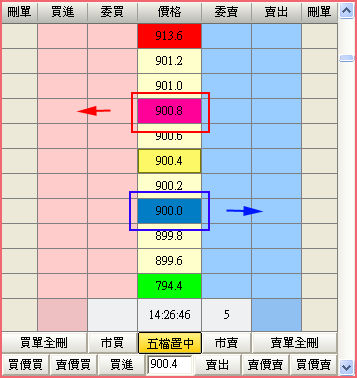
- 按〔上鍵〕或〔下鍵〕,可以在「價格欄」移動(
 )、(
)、( )色塊所在位置。
)色塊所在位置。 - 按〔左鍵〕系統會依(
 )色塊所在價格送出「買進」委託。
)色塊所在價格送出「買進」委託。 - 按〔右鍵〕系統會依(
 )色塊所在價格送出「賣出」委託。
)色塊所在價格送出「賣出」委託。 - 按〔空白鍵〕系統會送出「取消」未成交的「買進」及「賣出」委託。
- 按〔/ 鍵〕系統會送出「取消」未成交的「買進」委託。
- 按〔* 鍵〕系統會送出「取消」未成交的「賣出」委託。
- 按〔Shift + 左鍵〕系統會以「市價」送出「買進」委託。
- 按〔Shift + 右鍵〕系統會以「市價」送出「賣出」委託。
- 反覆按〔Home〕可以把委託執行區設定為〔五檔置中〕或解除〔五檔置中〕。